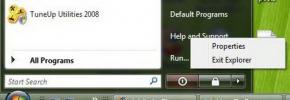Korrigieren Sie, dass das Öffnen des Download-Ordners unter Windows 10 zu lange dauert
Der Ordner "Downloads" in Windows 10 ist der Standardspeicherort, an dem alle Browser Dateien speichern, wenn Sie sie herunterladen. Jede App, die Dateien aus dem Internet speichern muss, verwendet denselben Speicherort, einschließlich Torrent-Clients und Download-Managern. In vielen Apps und Browsern können Sie häufig eine heruntergeladene Datei über ihre eigene Oberfläche öffnen, z. Sie können auf a klicken Der Download wurde in der Download-Leiste in Chrome abgeschlossen, um ihn zu öffnen, oder Sie können den Ordner öffnen, in dem die Datei gespeichert wurde zu. Sie haben die Möglichkeit, den Speicherort in einen anderen Ordner zu ändern, aber die meisten Benutzer halten sich an die Standardeinstellungen. Wenn Sie den Standardordner "Downloads" verwenden, aber feststellen, dass das Öffnen außergewöhnlich lange dauert, ob In Ihrem Browser oder im Datei-Explorer finden Sie hier eine einfache Lösung, mit der Sie versuchen können, sie schneller zu öffnen.
Öffnen Sie den Datei-Explorer und klicken Sie mit der rechten Maustaste auf den Ordner Downloads. Sie können über den Schnellzugriff in der Navigationsleiste oder über diesen PC oder über C: \ Benutzer \ Ihr Benutzername darauf zugreifen. Wählen Sie im Kontextmenü Eigenschaften.
Wechseln Sie im Eigenschaftenfenster zur Registerkarte "Anpassen" und wählen Sie in der Dropdown-Liste "Diesen Ordner optimieren für" die Option "Allgemeine Elemente" aus. Klicken Sie auf Übernehmen, und der Ordner sollte sich schneller öffnen lassen.
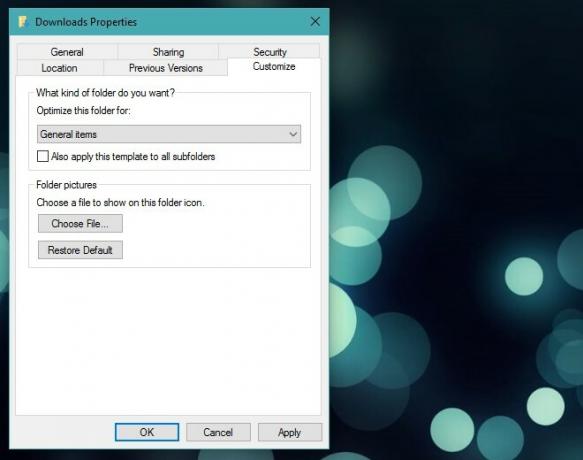
Wenn der Ordner als etwas anderes festgelegt ist, z. Dokumente behandelt Windows die darin enthaltenen Dateien als solche und versucht, sie für die Anzeige zu optimieren. Das Problem ist, dass der Ordner "Downloads" alle Arten von Dateien enthält, von Dokumenten, Präsentationen, Bildern bis hin zu komprimierten Archiven. Die Option "Allgemeine Elemente" ist aufgrund ihres Inhalts die beste Inhaltsauswahl für die Downloads, damit der Teil "Optimierung" nicht zu lange dauert.
Eine kleine Einschränkung bei diesem Trick ist, dass Windows die an den Eigenschaften des Downloads-Ordners vorgenommenen Änderungen möglicherweise rückgängig macht. Es handelt sich um einen vom System generierten Ordner, sodass Windows möglicherweise versucht, zu viel Kontrolle darüber auszuüben. Wenn dieser Trick bei Ihnen funktioniert, der Ordner jedoch einige Zeit später wieder träge wird, überprüfen Sie die Eigenschaften, um sicherzustellen, dass er nicht wieder in den problematischen Zustand zurückgekehrt ist.
Das Schöne ist, dass Sie denselben Trick verwenden können, um einen Ordner so zu optimieren, dass er schneller geladen wird. Wenn Sie einen Ordner haben, der ausschließlich Bilder oder Dokumente enthält, greifen Sie auf dessen Eigenschaften zu, gehen Sie zur Registerkarte "Anpassen" und wählen Sie den Typ aus, der am besten zu ihm passt.
Suche
Kürzliche Posts
Flattern für Windows: Verwenden Sie Handgesten, um die Medienwiedergabe fortzusetzen / anzuhalten
Plugins und Support von Drittanbietern für Mediaplayer werden fast ...
So starten Sie Explorer.exe ordnungsgemäß neu In Windows 7, Vista, XP
Starten Sie Ihren Computer normalerweise neu, damit Registrierungsä...
Komprimieren Sie schnell und einfach MP3-Musikdateien
Durch die Komprimierung von Musikdateien kann viel Speicherplatz ge...